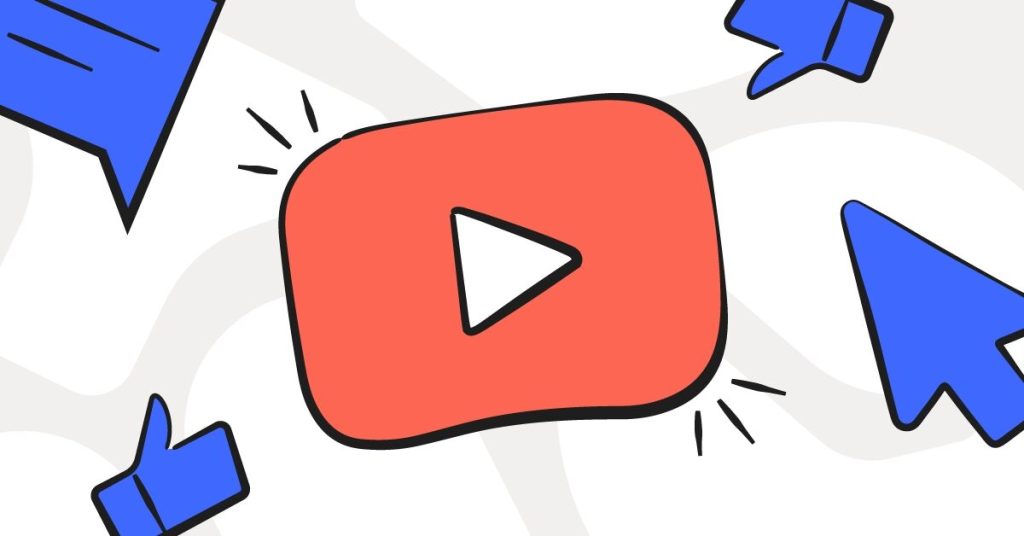
YouTube — одна з найпопулярніших платформ серед дітей, але не весь контент на ньому є безпечним чи віковим. Щоб обмежити доступ до небажаних відео та забезпечити дитині безпечне середовище в інтернеті, варто активувати батьківський контроль на YouTube. У цій статті — покрокова інструкція, як це зробити на різних пристроях.
✅ Варіант 1: Використання YouTube Kids (для дітей до 13 років)
YouTube Kids — спеціальний додаток із фільтрованим контентом для малюків.
Як налаштувати:
- Завантаж додаток YouTube Kids із Play Market або App Store.
- Створи профіль дитини: вкажи вік, ім’я, обери рівень доступу до відео.
- Увімкни таймер, фільтри та блокування пошуку, якщо потрібно.
📌 Весь контент у Kids проходить модерацію або фільтрується алгоритмами, а інтерфейс адаптований для дітей.
✅ Варіант 2: Обмежений режим (Restricted Mode) у YouTube
Це вбудована функція основного YouTube, яка приховує відео з “дорослим” або небажаним змістом.
Як увімкнути:
- Зайди в YouTube → Налаштування акаунта.
- Перейдіть у “Загальні” → “Обмежений режим” → Увімкнути.
- Якщо на ПК — прокрути сторінку вниз → клацни “Обмежений режим” → Увімкнути.
📌 Режим діє лише для поточного браузера або пристрою, його треба вмикати окремо всюди.
✅ Варіант 3: YouTube під контролем Google Family Link
Якщо дитина користується YouTube через акаунт Google — можна встановити обмеження через додаток Family Link.
Як налаштувати:
- Встанови Google Family Link на свій смартфон.
- Створи обліковий запис для дитини або підключи вже створений.
- У налаштуваннях вибери “Керування активністю” → “YouTube”.
- Вимкни доступ до YouTube або дозволь лише YouTube Kids.
📌 Через Family Link можна також обмежити час перегляду, доступ до сайтів і додатків.
✅ Варіант 4: Налаштування Smart TV або приставки
На телевізорах YouTube часто встановлено як окремий додаток.
Що можна зробити:
- Увімкнути обмежений режим у налаштуваннях YouTube на Smart TV.
- Увійти через дитячий акаунт Google.
- Встановити YouTube Kids, якщо підтримується платформа.
- Обмежити доступ до YouTube через налаштування Smart TV або Wi-Fi маршрутизатора (фільтрація по домену).
📋 Поради для батьків
- Регулярно переглядайте історію переглядів.
- Обговорюйте з дитиною, що безпечно дивитись, а що — ні.
- Використовуйте режим “лікування контенту” — тобто обмеження не як покарання, а як турботу.
- Встановіть часові ліміти на використання YouTube.








